使用过演示文稿的朋友们都知道,常常会在幻灯片的内容上使用超链接可以快速翻到需要的那一页幻灯片。下面小编就来告诉大家如何在WPS演示中使用超链接的命令,一起来看看吧。新建默认模板wps演示文稿,内容版式为空白版式。单击在线素材中的目录项,单击目录选项卡,选中其中一种目录,右击选择快捷菜单中的“插入&rd......
WPS如何快速删除表格中的空行
WPS教程
2021-08-12 13:44:40
想必很多小伙伴都知道怎么在WPS表格和Excel中删除空行吧?有的小伙伴采用按Ctrl键,然后用鼠标依次点击选中所有空行后直接删除的方法!而有的小伙伴则采用选中表格,定位空值的方法删除!下面我们再给大家支一招,让我们快速删除空行无顾虑,我们可以根据自己的需要选择适合自己的方法哦!

表格中快速删除空行
我们打开WPS表格和Excel后,用鼠标拖动的方式选中所有的表格,然后点击开始菜单栏下的筛选工具,在下拉菜单中选择筛选按钮,如下图所示:
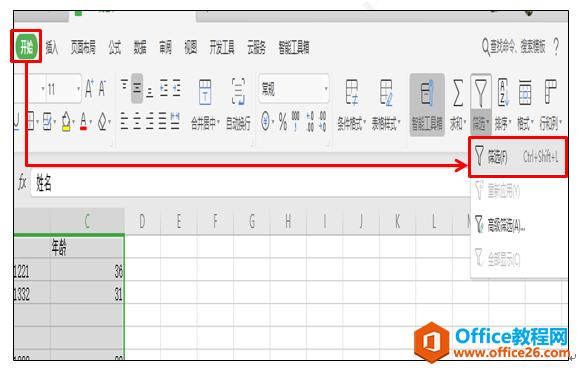
点击任何一个筛选下拉箭头,在下拉菜单中选择空白选项,如下图所示:
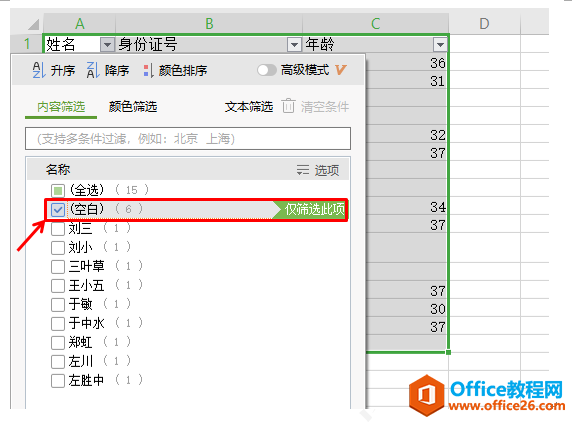
然后选中所有筛选出来的行数,再点击鼠标右键,在下拉菜单删除选项下选择整行,如下图所示:
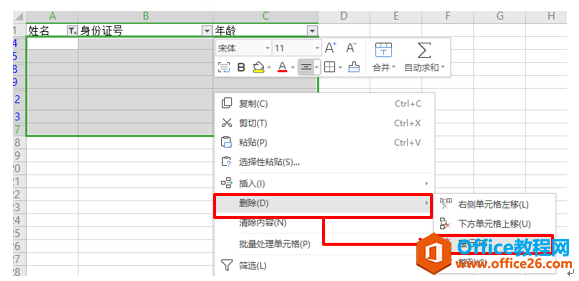
然后我们再点击筛选按钮(下拉箭头),然后在里面点选全选按钮,如下图所示:
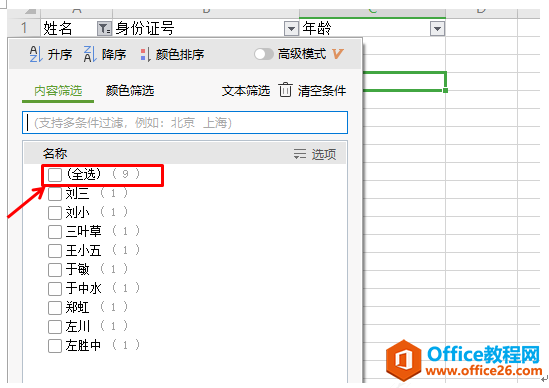
所有的内容就会再次出现在表格当中,这个时候,我们会发现所有的空白行已经消失了,但是并没有改变行列的顺序哦!效果如下图:

小伙伴们,赶紧回去试试吧!
相关文章





